Exportați segmente în Adobe Experience Platform (previzualizare)
[Acest articol este documentație de prelansare și poate suferi modificări.]
Exportați segmente către care vizați segmente de public relevante Adobe Experience Platform.

Cerințe preliminare
- O Adobe Experience Platform licență.
- O Adobe licență Campaign Standard.
- Un nume de cont Azure Blob Storage și o cheie de cont . Pentru a găsi numele și cheia, consultați Gestionarea setărilor contului de stocare în portalul Azure.
- Un container Azure Blob Storage.
Prezentare generală campanie
Pentru a înțelege mai bine cum puteți folosi segmentele din Dynamics 365 Customer Insights - Data interior Adobe Experience Platform, să analizăm un exemplu fictiv de campanie.
Să presupunem că compania dvs. oferă clienților dvs. din Statele Unite un serviciu lunar, bazat pe abonament. Doriți să identificați clienții ale căror abonamente trebuie reînnoite în următoarele opt zile, dar nu și-au reînnoit abonamentul. Pentru a păstra acești clienți, doriți să le trimiteți o ofertă promoțională prin e-mail, folosind Adobe Experience Platform.
În acest exemplu, dorim să derulăm o dată campania de e-mail promoțională. Acest articol nu acoperă cazul de utilizare al desfășurării campaniei de mai multe ori.
Identificați-vă publicul țintă
În scenariul nostru, presupunem că adresele de e-mail ale clienților sunt disponibile Customer Insights - Data și preferințele lor promoționale au fost analizate pentru a identifica membrii segmentului.
Segmentul pe care l-ați definit se numește ChurnProneCustomers și intenționați să trimiteți acestor clienți promoția prin e-mail.
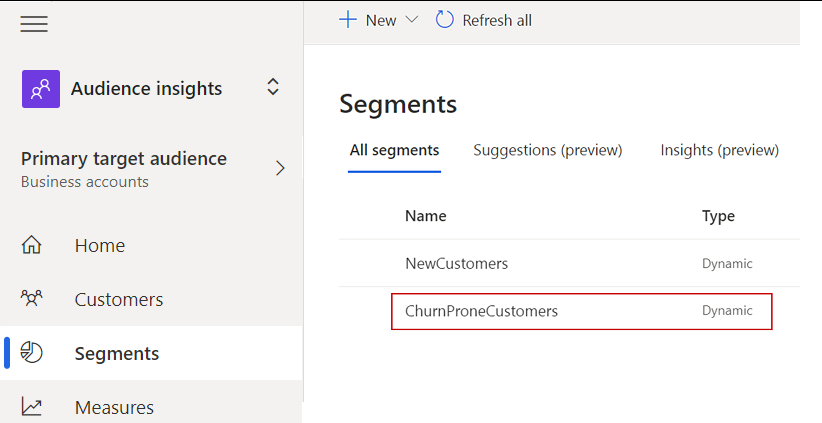
E-mailul de ofertă pe care doriți să îl trimiteți va conține prenume, nume de familie, și data de încheiere a abonamentului clientului. Acesta informează clienții despre reducerea pe care o vor primi dacă își reînnoiesc abonamentul înainte de a se încheia.
Expportați-vă publicul țintă
Vom configura exportul într-un cont Azure Blob Storage.
Configurarea conexiunii la Azure Blob Storage
Trebuie să fiți administrator în Customer Insights pentru a adăuga o conexiune.
Accesați Setări>conexiuni.
Selectați Adăugați o conexiune și alegeți Stocare bloburi Azure.
Dați conexiunii un nume ușor de recunoscut în câmpul Nume afișat. Numele și tipul conexiunii descriu această conexiune. Vă recomandăm să alegeți un nume care să explice scopul și ținta conexiunii.
Alegeți cine poate utiliza această conexiune. În mod implicit, sunt doar de administratori. Pentru mai multe informații, consultați Permiteți colaboratorilor să utilizeze o conexiune pentru exporturi.
Introduceți Numele contului, cheia contului și containerul pentru contul Blob Storage în care doriți să exportați segmentul .
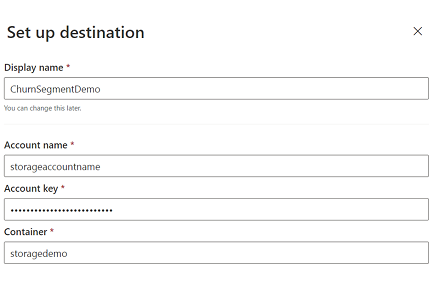
Examinați confidențialitatea și conformitatea datelor și selectați Sunt de acord.
Selectați Salvare pentru a finaliza conexiunea.
Configurați un export
Pentru a configura acest export, trebuie să aveți permisiunea pentru acest tip de conexiune.
Accesați Exporturi de > date.
Selectați Adăugați export.
În câmpul Conexiune pentru export , alegeți o conexiune din secțiunea Stocare bloburi Azure. Contactați un administrator dacă nu este disponibilă nicio conexiune.
Introduceți un nume pentru export.
Alegeți segmentul pe care doriți să îl exportați. În acest exemplu, este ChurnProneCustomers.

Selectați Salvați.
Salvarea unui export nu se execută imediat. Exportul se execută cu fiecare reîmprospătare programată. De asemenea, puteți exporta date la cerere.
Notă
Asigurați-vă că numărul de înregistrări din segmentul exportat se încadrează în limita permisă a licenței dvs. Adobe Campaign Standard.
Datele exportate sunt stocate în containerul Azure Blob Storage pe care l-ați configurat. Următoarele căi de foldere sunt create automat în containerul dvs.:
Pentru tabelele sursă și tabelele generate de sistem:
%ContainerName%/CustomerInsights_%instanceID%/%ExportDestinationName%/%TableName%/%Year%/%Month%/%Day%/_%HHMM%%TableName%%PartitionId%.csv
Example: Dynamics365CustomerInsights/CustomerInsights_abcd1234-4312-11f4-93dc-24f72f43e7d5/BlobExport/ChurnSegmentDemo/2021/02/16/1433/ChurnProneCustomers_1.csv
model.json pentru tabelele exportate se află la nivel. %ExportDestinationName%
Exemplu: Dynamics365CustomerInsights/CustomerInsights_abcd1234-4312-11f4-93dc-24f72f43e7d5/ChurnSegmentDemo/model.json
Definiți Experience Data Mode (XDM) în Adobe Experience Platform
Înainte ca datele exportate din Customer Insights - Data să poată fi utilizate în Adobe Experience Platform interior, definiți schema Experience Data Model și configurați datele pentru profilul de client în timp real.
Aflați ce este XDM și înțelegeți elementele de bază ale compoziției schemei.
Importul datelor în Adobe Experience Platform
Importați datele de public pregătite din Customer Insights - Data Adobe Experience Platform.
Configurați un flux de date pentru o conexiune batch de stocare în cloud în care să importați ieșirea segmentului Adobe Experience Platform.
Creați un public în Adobe Campaign Standard
Pentru a trimite e-mailul pentru această campanie, vom utiliza Adobe Campaign Standard.
Creează o audiență în Adobe Campaign Standard folosind datele din Adobe Experience Platform.
Folosiți generatorul de segmente în Campaign Standard pentru a defini un segment de Adobe public pe baza datelor din Adobe Experience Platform.
Creați și trimiteți e-mailul utilizând Adobe Campaign Standard
Creați conținutul e-mailului, apoi testați și trimiteți e-mailul.
